Propaganda
 Eu já descreveu várias razões 10 razões para usar o iMovie '09 da Apple [Mac] consulte Mais informação por que o iMovie'09 é um editor de filmes útil para usuários em geral, mas o programa tem algumas limitações. Nas versões anteriores do iMovie, plug-ins de terceiros podiam ser usados para adicionar efeitos e superar as limitações do programa. Mas, por alguma estranha razão, a Apple decidiu fechar as portas do programa para uma ampla variedade de terceiros criativos aprimoramentos e, em vez disso, incorpore alguns desses recursos na versão mais recente, deixando de fora muitos eles. Mas se você experimentar um pouco o iMovie “2009, poderá encontrar maneiras criativas de aprimorar suas produções de vídeo e filme.
Eu já descreveu várias razões 10 razões para usar o iMovie '09 da Apple [Mac] consulte Mais informação por que o iMovie'09 é um editor de filmes útil para usuários em geral, mas o programa tem algumas limitações. Nas versões anteriores do iMovie, plug-ins de terceiros podiam ser usados para adicionar efeitos e superar as limitações do programa. Mas, por alguma estranha razão, a Apple decidiu fechar as portas do programa para uma ampla variedade de terceiros criativos aprimoramentos e, em vez disso, incorpore alguns desses recursos na versão mais recente, deixando de fora muitos eles. Mas se você experimentar um pouco o iMovie “2009, poderá encontrar maneiras criativas de aprimorar suas produções de vídeo e filme.
Para este tutorial em particular, aumentaremos os créditos de abertura e / ou fechamento de uma produção de filme.
O iMovie'09 inclui um conjunto tradicional de títulos e créditos de filmes que, de certa forma, são um corte acima das versões anteriores do que foi oferecido nas versões anteriores do programa. Mas quando se trata de fazer filmes, é tudo sobre movimento. Você notará que em quase todos os filmes, há movimentos constantes em quase todos os clipes e quadros. Então, vamos ver como podemos criar uma abertura não linear ou créditos finais no iMovie '09.
Vamos criar um clipe de créditos separado do próprio filme usando um dos temas do 09 do iMovie. Em seguida, salvaremos o clipe de créditos para que possa ser adicionado ao início ou ao final de um filme (você também pode simplesmente iniciar o filme com um tema selecionado, mas isso nem sempre é desejável). Os exemplos que forneço aqui são apenas isso, exemplos. Você é responsável por experimentar e personalizar para atender às suas próprias necessidades.
Passo 1
Inicie um novo projeto no iMovie e intitule-o "Créditos“. Selecione o tema do Scrapbook e desmarque a opção "Adicionar automaticamente”Botão de transição. Clique em "Crio“.
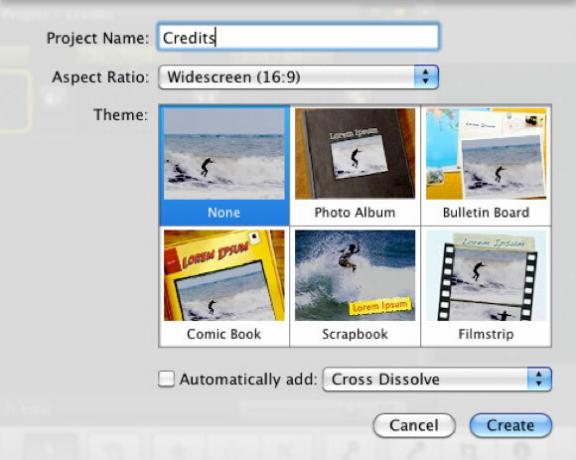
Passo 2
Agora clique no Títulos ícone na barra de ferramentas. Observe que temos uma dúzia de estilos de títulos, incluindo estilos especificamente para o tema selecionado.
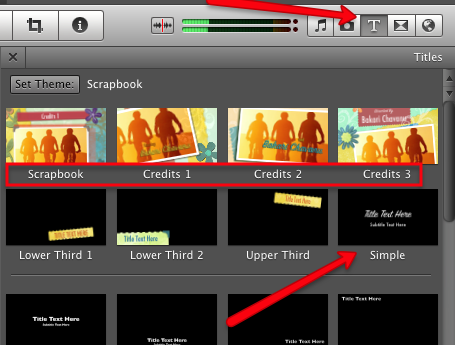
Selecione os Simples estilo primeiro e arraste-o para o Story Board. Você receberá uma paleta de plano de fundo para escolher. Para o nosso tutorial, vamos selecionar o Estrelas fundo.
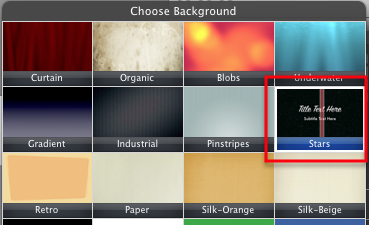
Clique nele para que apareça no Story Board. Como pano de fundo, tudo bem, mas lembre-se, o vídeo é sobre movimento. Então, vamos colocar um pouco de movimento na imagem de fundo. Selecione o clipe de fundo e clique no botão de edição no clipe e selecione Corte e rotação.
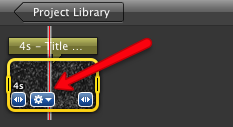
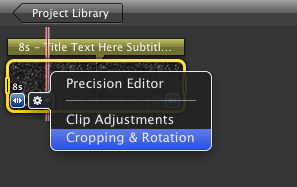
Isso abrirá o clipe no Visualizador, no lado esquerdo do iMovie. Agora selecione o Ken Burns e mova as caixas Início e Fim para que elas criem algum movimento em segundo plano.
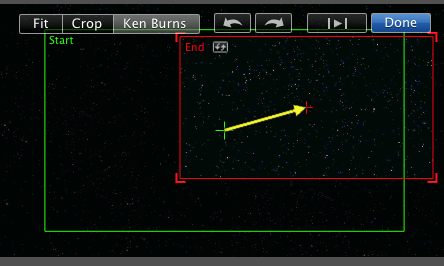
etapa 3
Clique no Título barra do clipe de fundo / título no Story Board.
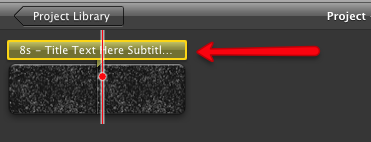
Ele será aberto novamente no Visualizador, onde você pode personalizar o título.
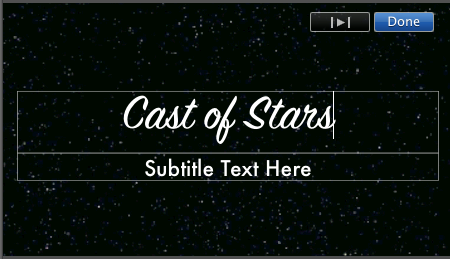
Passo 4
Agora temos um plano de fundo para o filme e um título de abertura. Vamos voltar aos estilos de título na barra de ferramentas e aproveitar nossos créditos. Nesse ponto, você pode selecionar qualquer estilo que desejar. O objetivo é manter o movimento em cada clipe. Você, por exemplo, pode usar o Terço superior estilo e adicione uma função de nome ou título. O próximo estilo pode ser o Terço inferior 1 no qual você adiciona outro nome.
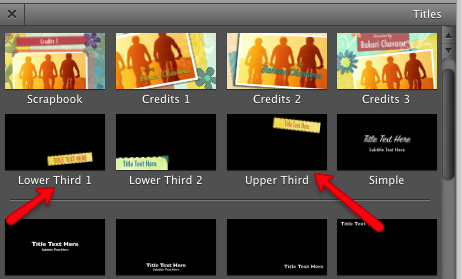
Esses estilos podem ser seguidos por outros estilos de movimento abaixo deles. Apenas experimente até obter o fluxo desejado. Para cada clipe, adicione movimento ao fundo, como fizemos acima. Uma última sugestão é usar transições entre cada um dos clipes de estilo de título, que novamente adicionarão movimento entre os clipes.
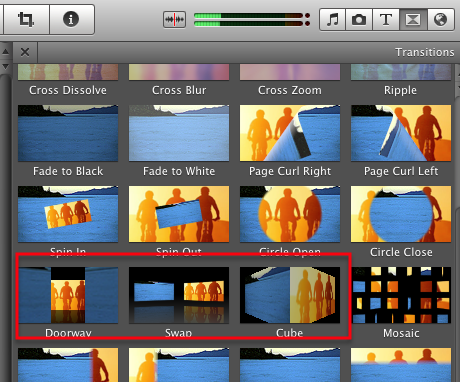
Depois de definir seus créditos, selecione algumas músicas da sua biblioteca do iTunes ou do conjunto de Jingles no Filme e efeitos sonoros navegador do iMovie.
Depois que os créditos forem configurados como você deseja, escolha Compartilhar na barra de menus do iMovie e selecione ï »¿”Exportar usando o QuickTime”E selecione ï» ¿”Exportar para MPEG-4"Ou para o formato em que você estiver criando seu filme. Você pode arrastar o clipe exportado para o seu projeto de filme.
As etapas acima são um pouco mais trabalhosas no iMovie, mas você descobrirá que, se você mexer e combinar várias ferramentas e estilos, poderá superar algumas das limitações do programa.
Informe-nos se este tutorial foi útil para você e quais truques você usa no iMovie'09.
Bakari é um escritor e fotógrafo freelancer. Ele é um usuário de longa data do Mac, fã de música jazz e homem de família.


